- 系统
- 教程
- 软件
- 安卓
时间:2019-04-15 来源:u小马 访问:次
虽然win10系统已经发布很长一段时间了,但这在使用过程中也是会遇到一些问题的,多多少少都会有出现一些问题。最近有用户发现win10系统时间不准怎么办,这是什么情况?针对此问题,接下来小编就给大家详细的介绍一下win10专业版系统时间不准调时间方法,在这里小编用的是win10专业版为列子,其他版本可一样的操作。
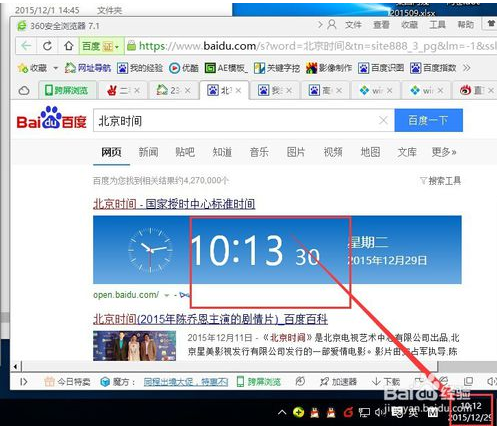
win10专业版系统时间不准调时间方法如下:
首先校正电脑时间的准确性,百度搜索一下北京时间即可对比出结果了。
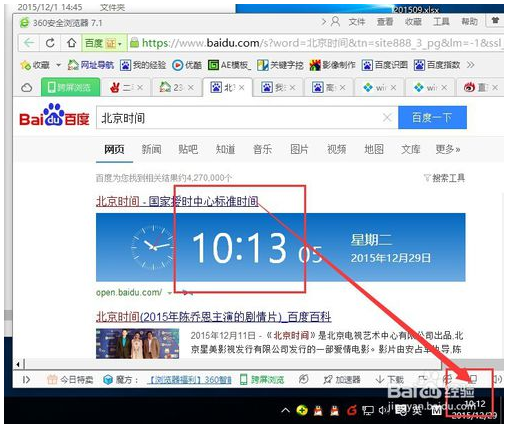
点击电脑右下角的时间,我们选择日期和时间调整
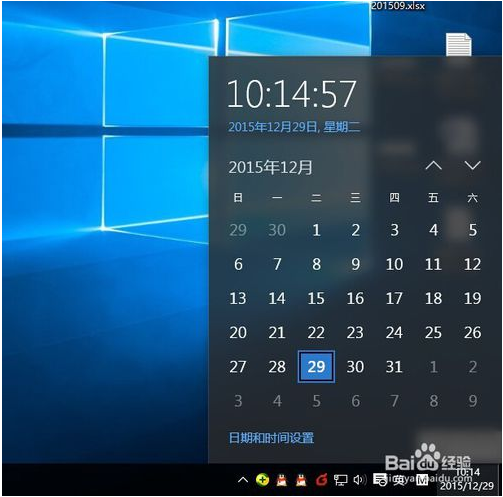
进入时间设置界面的方法还有点击左下角的开始,找到设置,点击进去。
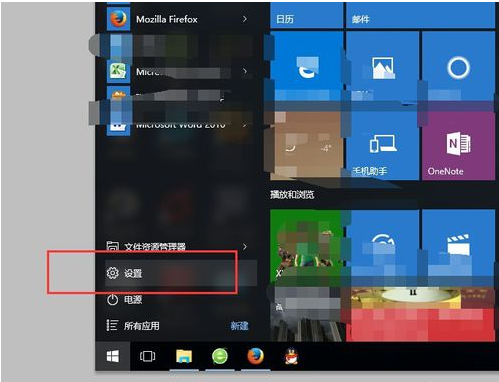
进入到时间和日期调整的界面,把自动设置时间的开关设置成开。
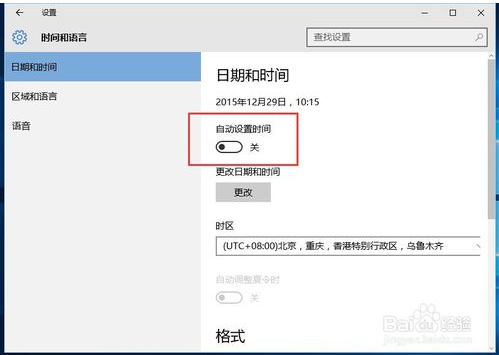
在设置的属性框里面,找到并点击时间和语言。点击进入
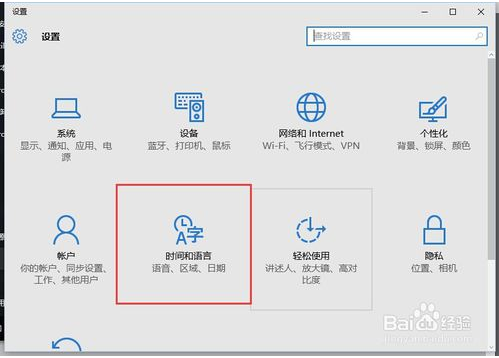
再一次搜索北京时间进行校正。
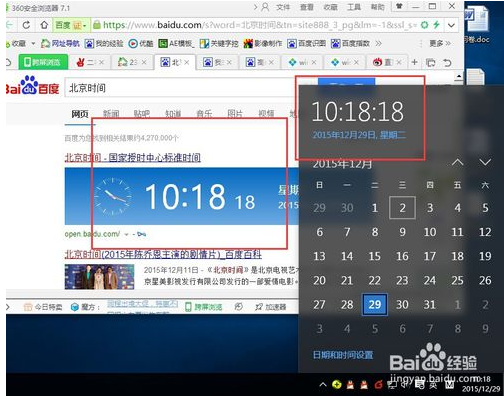
关于win10专业版系统时间不准调时间方法就为大家介绍到这边了,如果用户们遇到了同样的问题,可以参考上述方法步骤进行操作哦,希望本篇教程对大家有所帮助。





